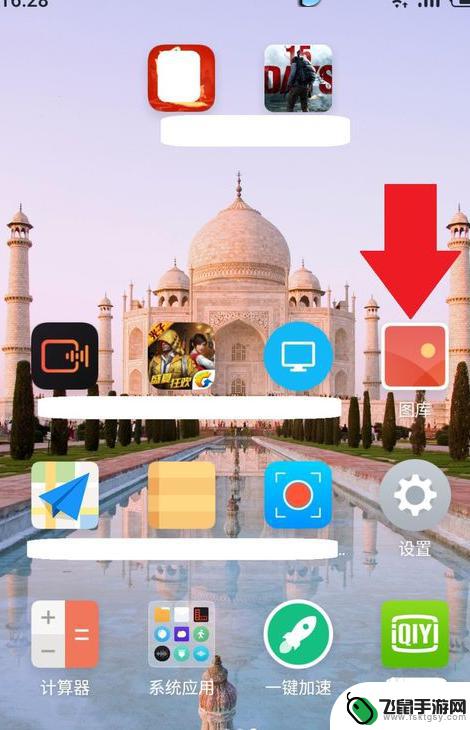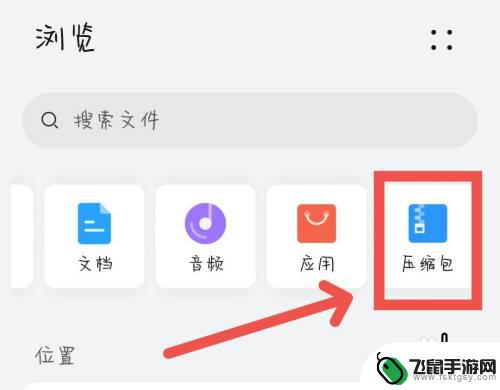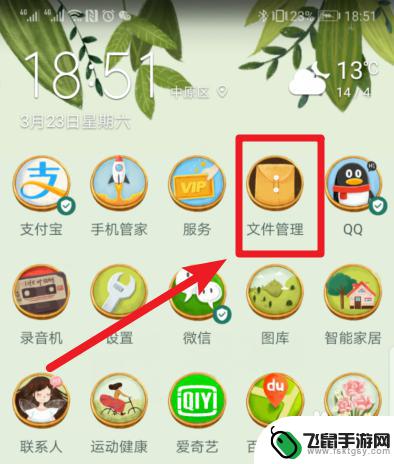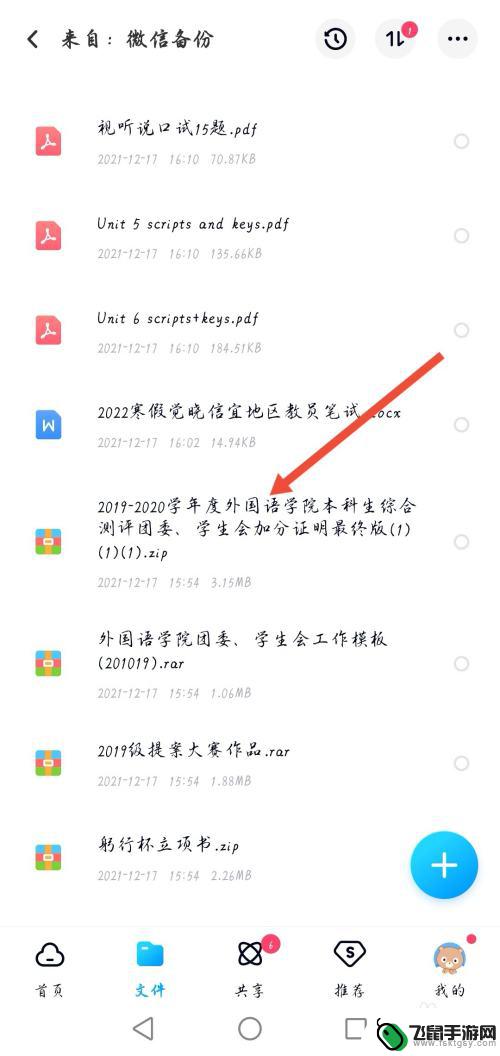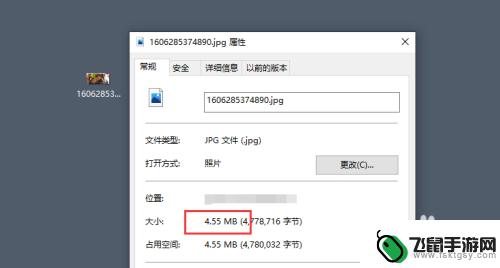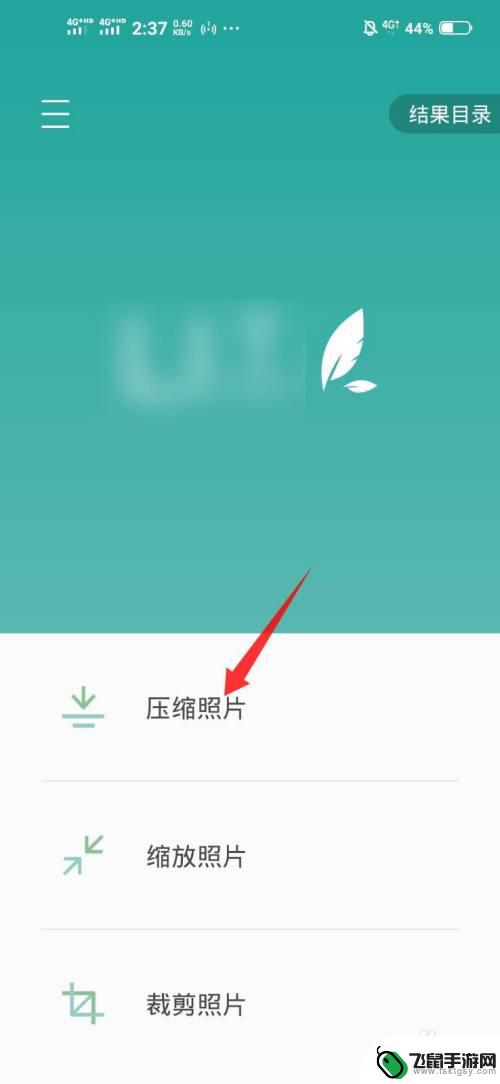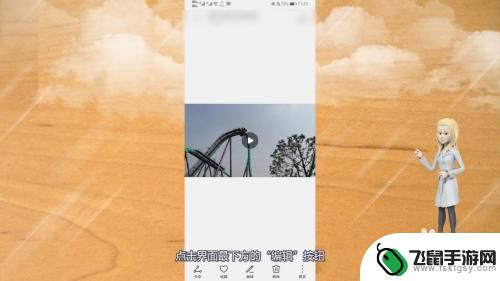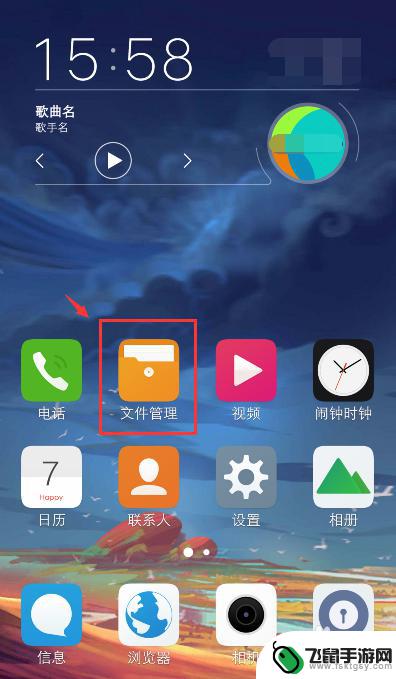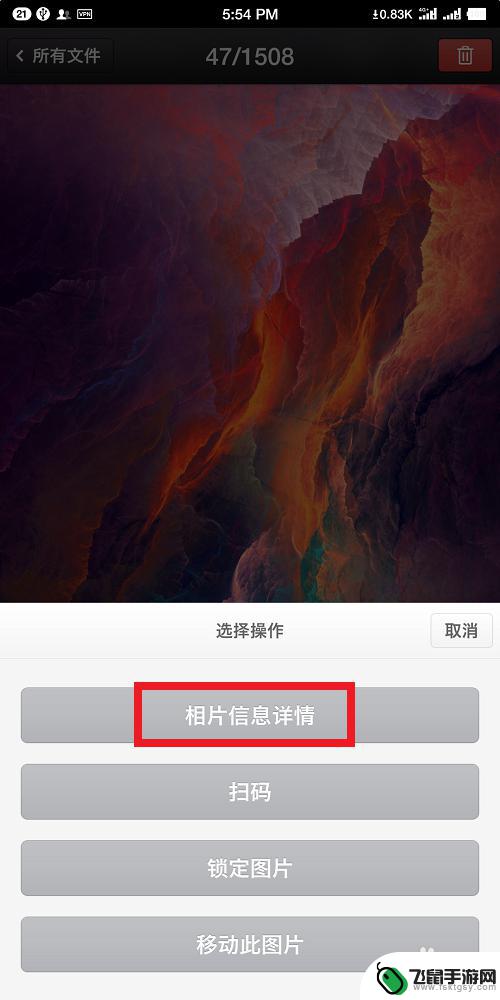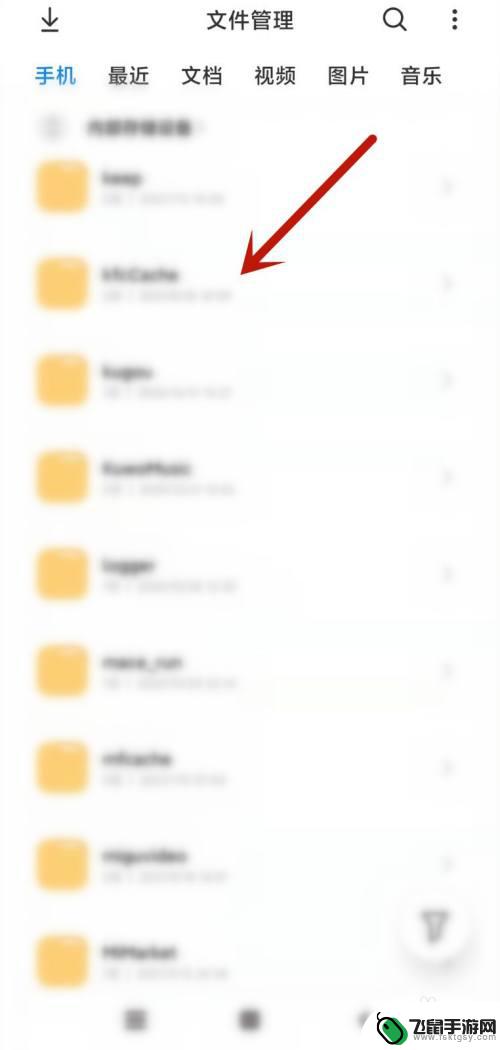手机上怎么把图片压缩成压缩包 手机图片压缩包制作教程
时间:2024-11-23来源:飞鼠手游网
在使用手机拍摄照片或者下载图片时,我们经常会遇到文件过大而无法方便地进行传输或存储的问题,为了解决这一困扰,我们可以将多张图片压缩成一个压缩包。通过手机上的一些应用或者软件,我们可以轻松地将图片压缩成压缩包,从而节省空间并方便传输。接下来我们将分享如何在手机上进行图片压缩包的制作教程,让您轻松应对文件过大的困扰。
手机图片压缩包制作教程
具体步骤:
1.首先,打开手机,在手机里面找到“文件管理”点击进入。
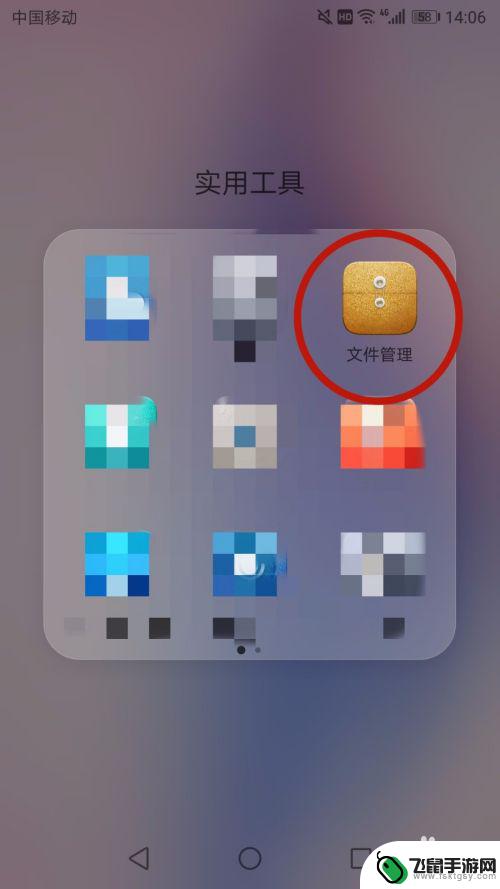
2.进入文件管理后,点击“图片”进入。

3.如图,进入图片,找到要压缩的图片选中。
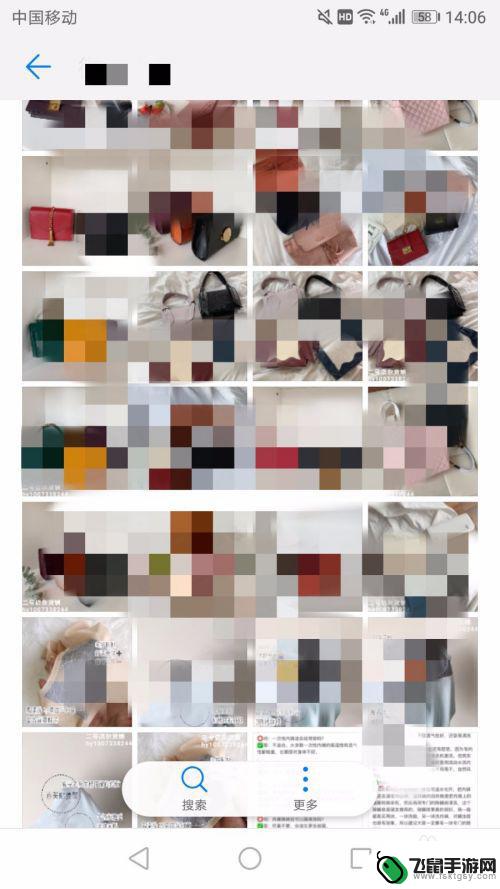
4.选中要压缩的图片后,点击如图的“更多”。在出现的选项中,选择“压缩”进入。
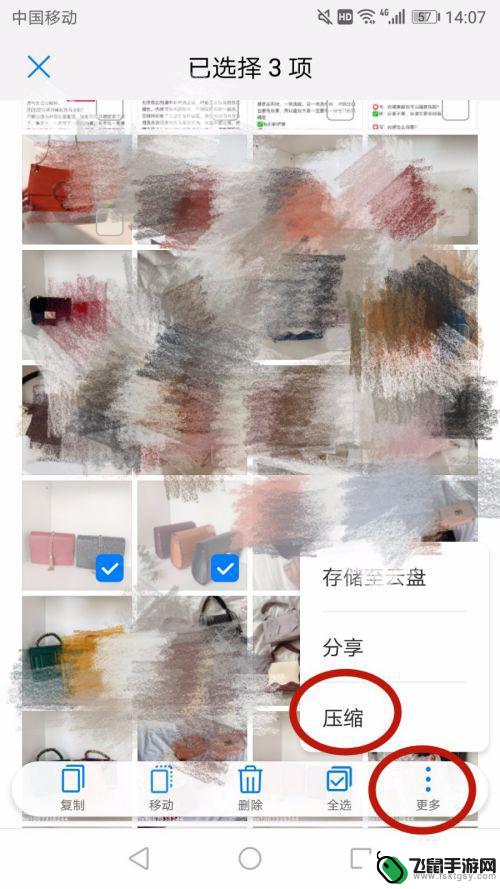
5.压缩完成后,会弹出“压缩完成”的提示,点击查看。
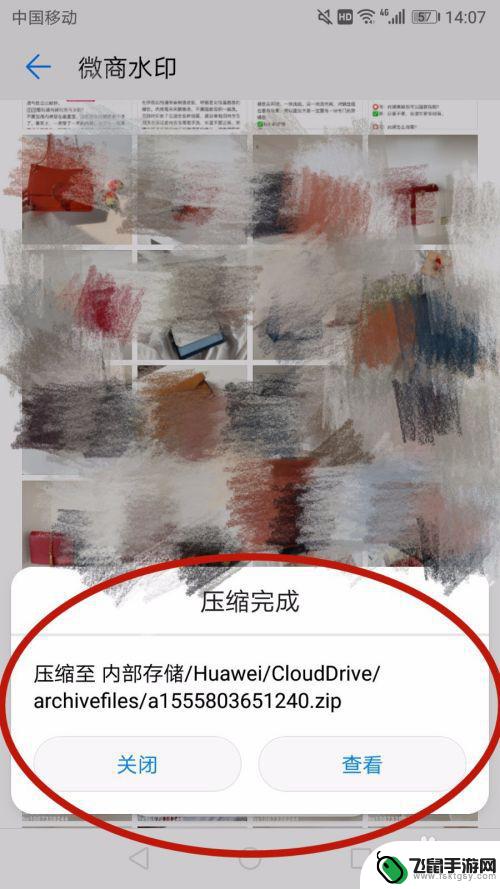
6.可以在内部存储里面看到刚刚压缩的压缩包。
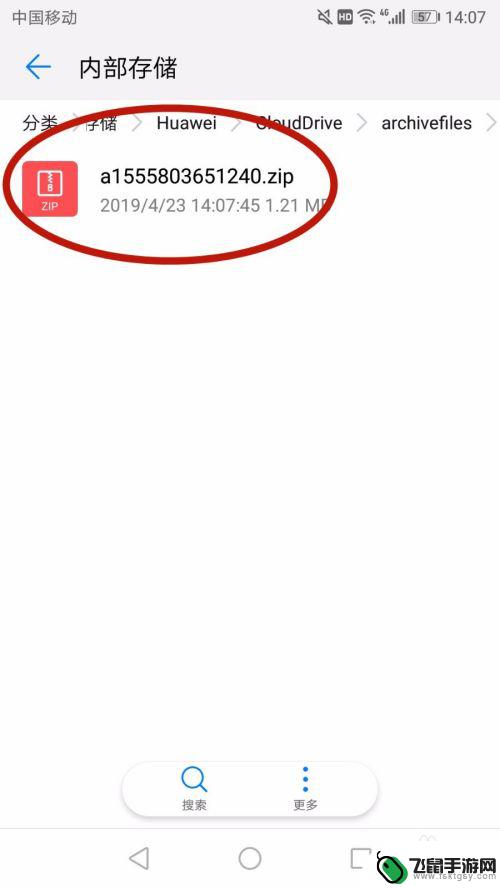
7.点击进入压缩包,可以看到刚刚进行压缩的三张图片。
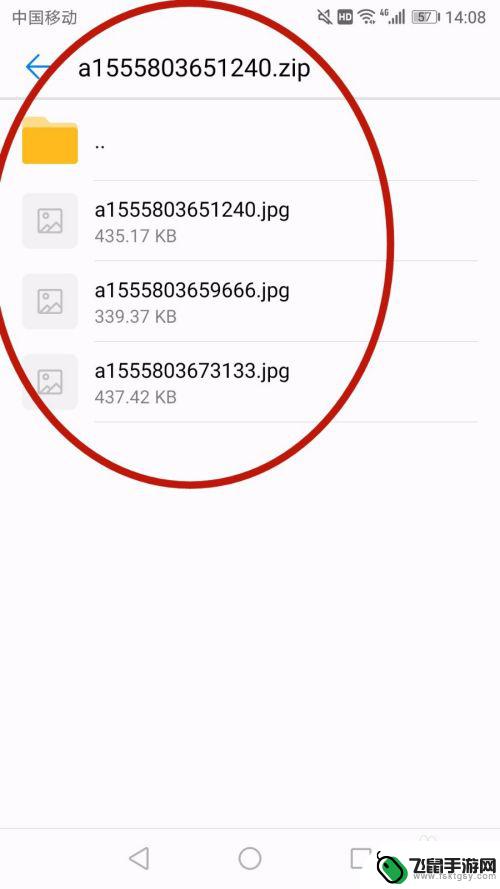
以上就是手机上怎么把图片压缩成压缩包的全部内容,有出现这种现象的小伙伴不妨根据小编的方法来解决吧,希望能够对大家有所帮助。